PATH环境变量的核心作用是告诉操作系统在哪些目录中查找可执行程序,如g++、make、gdb等;当在命令行输入命令时,系统会按PATH中列出的目录顺序搜索对应程序,若未配置编译器的bin路径,则会出现“命令未找到”错误;解决方法是在Windows中通过“环境变量”设置添加bin目录,在Linux/macOS中通过修改.bashrc或.zshrc文件添加export PATH="/path/to/compiler/bin:$PATH”,并重启终端或执行source命令使配置生效。
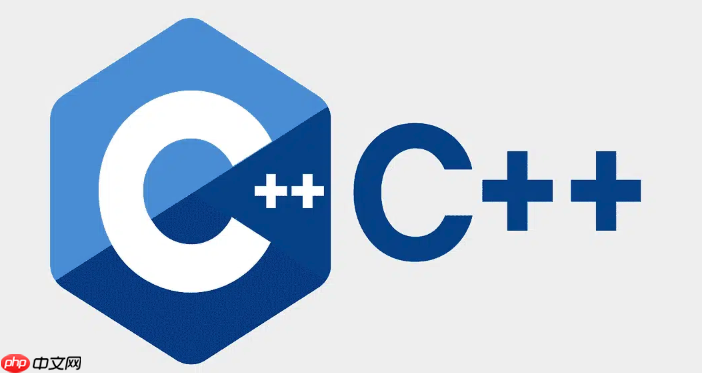
在C++环境搭建中,
PATH环境变量的核心作用,简单来说,就是告诉你的操作系统去哪里找到你输入的那些命令所对应的可执行程序。当你尝试在命令行里运行
g++、
make或者
gdb时,系统不会凭空知道这些程序在哪里,它会根据
PATH里列出的目录列表,一个接一个地去查找,直到找到对应的可执行文件为止。如果找不到,你就会看到“命令未找到”的错误。它就像你命令行里的一个“寻路导航”,确保你敲下的每一个指令都能被系统准确识别并执行。
解决方案
C++环境的搭建,尤其是在Windows上,常常因为
PATH变量的配置而让人头疼。当你安装一个C++编译器,比如MinGW(GCC的Windows版本)或者Visual Studio的命令行工具链,这些工具的可执行文件(如
g++.exe,
gcc.exe,
ld.exe等)会被放置在安装目录下的一个
bin文件夹里。例如,如果你把MinGW安装在
C:\MinGW,那么它的可执行文件很可能就在
C:\MinGW\bin。
要让系统能在任何目录下直接通过名称调用这些工具,你必须将这个
bin目录的路径添加到
PATH环境变量中。当你在命令行中输入
g++ main.cpp时,系统会遍历
PATH中所有的目录,寻找名为
g++的可执行文件。一旦找到,它就会执行该文件。
立即学习“C++免费学习笔记(深入)”;
如果
PATH没有正确配置,系统就不知道去哪里找
g++,自然就会报错。我见过太多新手在这里卡住,其实问题往往就出在这里。所以,正确的做法是找到你编译器安装目录下的
bin文件夹,然后把它添加到系统的
PATH环境变量中。在Windows上,这通常意味着通过“系统属性”->“高级”->“环境变量”来修改;在Linux或macOS上,则是在你的shell配置文件(如
.bashrc,
.zshrc或
.profile)中添加一行
export PATH="/path/to/your/compiler/bin:$PATH"。修改后,记得重启终端或
source一下配置文件,让更改生效。
为什么我的
g++命令总是提示“命令未找到”?
这是C++初学者最常遇到的问题之一,几乎没有例外。当你兴冲冲地写完第一个
Hello World程序,在命令行里输入
g++ main.cpp,结果却得到一个冰冷的“
g++: command not found”或“不是内部或外部命令,也不是可运行的程序或批处理文件”,那种挫败感我深有体会。
这个错误几乎百分之九十九的原因,就是你的系统根本不知道
g++这个程序在哪儿。操作系统在执行命令行命令时,它会按照
PATH环境变量里列出的目录顺序,挨个去寻找你输入的命令对应的可执行文件。如果它把
PATH里所有的目录都找遍了,也没找到
g++,那它就只能告诉你“命令未找到”了。
解决这个问题,你需要做几件事:
- 确认编译器是否安装成功: 首先要确保你真的安装了C++编译器(比如MinGW、GCC或Clang)。有时候安装过程可能中断或失败。
-
找到编译器的
bin
目录: 你的编译器安装在哪里?找到它的安装路径,通常在这个路径下会有一个名为bin
的子目录,里面存放着g++
、gcc
等可执行文件。例如,如果你在Windows上安装了MinGW,它可能在C:\MinGW\bin
;在Linux上,可能是/usr/bin
或/usr/local/bin
。 -
检查当前的
PATH
变量:- 在Windows命令行中输入
echo %PATH%
。 - 在Linux/macOS终端中输入
echo $PATH
。 看看输出的路径列表中,有没有你编译器bin
目录的完整路径。
- 在Windows命令行中输入
-
将
bin
目录添加到PATH
:-
临时添加(仅对当前终端会话有效):
- Linux/macOS:
export PATH="/path/to/your/compiler/bin:$PATH"
- Windows:
set PATH=%PATH%;C:\path\to\your\compiler\bin
- Linux/macOS:
-
永久添加(推荐):
- Windows用户:通过“此电脑”右键->“属性”->“高级系统设置”->“环境变量”,在系统变量或用户变量中找到
PATH
,然后编辑,添加你的bin
目录路径。 - Linux/macOS用户:编辑你的shell配置文件(如
~/.bashrc
,~/.zshrc
或~/.profile
),在文件末尾添加export PATH="/path/to/your/compiler/bin:$PATH"
,然后保存文件,并通过source ~/.bashrc
(或其他对应文件)使更改生效,或者重启终端。
- Windows用户:通过“此电脑”右键->“属性”->“高级系统设置”->“环境变量”,在系统变量或用户变量中找到
-
临时添加(仅对当前终端会话有效):
我个人在刚接触C++时,就因为这个问题折腾了好久,直到搞清楚
PATH的原理,才感觉豁然开朗。这确实是搭建C++环境的第一道坎。
除了编译器,还有哪些C++工具依赖
PATH?
PATH环境变量的重要性远不止于编译器本身。事实上,在C++的开发生态系统中,许多命令行工具都依赖于
PATH来被系统识别和调用。可以说,
PATH就是你命令行里的“寻宝图”,它指引着系统去哪里找到你想要运行的各种工具。
除了
g++或
clang++这些核心编译器,以下是一些同样会依赖
PATH的常见C++相关工具:
-
链接器(Linker):虽然通常与编译器打包在一起,但在概念上它们是独立的工具。例如
ld
(GNU Linker)或link.exe
(MSVC Linker)。当你编译一个复杂的项目时,链接器负责将编译好的目标文件和库文件组合成最终的可执行程序。如果链接器不在PATH
中,即使编译器能找到,最终的链接步骤也可能失败。 -
调试器(Debugger):例如
gdb
(GNU Debugger)。当你需要调试C++程序时,会在命令行中输入gdb your_program
。如果gdb
的安装路径不在PATH
中,系统同样无法找到它。 -
构建系统(Build Systems):
-
make
(GNU Make):许多开源C++项目使用Makefile
来自动化编译过程。当你运行make
命令时,系统需要能在PATH
中找到make
的可执行文件。 -
cmake
(CMake):CMake是一个跨平台的构建系统生成器,它会生成Makefile
或Visual Studio项目文件。运行cmake .
来配置项目时,cmake
命令也需要被PATH
识别。
-
-
包管理器(Package Managers):
-
vcpkg
:微软的C++库管理器。 -
conan
:另一个流行的C++包管理器。 这些工具都有自己的命令行界面。例如,你需要运行vcpkg install
或conan install
。它们的命令行可执行文件也必须在PATH
中,否则你就无法使用它们来管理项目依赖。
-
-
其他辅助工具:
-
ar
(Archiver):用于创建、修改和提取静态库(.a
或.lib
文件)。 -
ranlib
:为静态库生成索引。 这些工具虽然不常用,但在构建大型C++项目或自定义编译流程时,它们的存在也同样依赖于PATH
。
-
所以,配置
PATH不仅仅是为了让你的编译器能跑起来,更是为了构建一个完整、顺畅的C++开发环境。我个人觉得,理解
PATH的工作原理,是深入学习任何命令行驱动的开发工具链的基础。
如何在不同操作系统上正确配置
PATH环境变量?
正确配置
PATH环境变量是确保C++开发工具链正常工作的关键一步,但不同操作系统有不同的操作方式。我来详细聊聊在Windows、Linux和macOS上,我通常会怎么做。
Windows系统
在Windows上配置
PATH,最常见且最推荐的方式是通过图形界面来操作,这相对直观,但也容易因为粗心而犯错。
-
打开环境变量设置:
- 右键点击“此电脑”(或“我的电脑”),选择“属性”。
- 在弹出的窗口中,点击左侧的“高级系统设置”。
- 在“系统属性”对话框中,点击“高级”选项卡下的“环境变量”按钮。
-
理解用户变量与系统变量:
- 用户变量: 只对当前登录的用户有效。如果你是电脑的唯一使用者,或者希望某个C++环境只对你当前用户生效,可以修改这里。
- 系统变量: 对所有用户都有效。如果你希望任何用户都能使用这个C++工具链,或者你安装的是系统级的编译器,就应该修改系统变量。我个人倾向于修改系统变量,这样比较省心。
-
编辑
PATH
变量:- 在“系统变量”或“用户变量”列表中找到名为
PATH
(或PATH
)的变量,选中它,然后点击“编辑”按钮。 - 在Windows 10及更高版本中,会弹出一个列表框,每个路径占一行。点击“新建”,然后输入你的C++编译器
bin
目录的完整路径(例如C:\MinGW\bin
)。 - 如果你的Windows版本较老,或者你看到的是一个长长的字符串,不同路径之间用分号(
;
)隔开,那么你需要将你的路径添加到字符串的末尾,前面加上一个分号,例如:原路径;C:\MinGW\bin
。 -
顺序很重要:
PATH
变量中的路径顺序决定了系统查找可执行文件的优先级。如果你的PATH
中有多个同名可执行文件(比如你有两个不同版本的g++
),系统会优先使用PATH
中靠前位置找到的那个。所以,如果你想使用某个特定版本的工具,确保它的路径在PATH
中足够靠前。
- 在“系统变量”或“用户变量”列表中找到名为
-
保存并验证:
- 一路点击“确定”关闭所有对话框。
-
非常重要的一步: 打开一个新的命令行窗口(CMD或PowerShell),输入
g++ -v
或gcc -v
,检查是否能正确识别命令并显示版本信息。如果你在旧的命令行窗口中测试,可能不会立即生效,因为旧窗口的环境变量是启动时加载的。
Linux/macOS系统
在Linux和macOS上,
PATH的配置通常是通过编辑shell的配置文件来完成的,这虽然没有图形界面那么直观,但更灵活,也更符合Unix-like系统的风格。
-
确定你使用的Shell:
- 在终端中输入
echo $SHELL
,通常会显示/bin/bash
(Bash)或/bin/zsh
(Zsh)。
- 在终端中输入
-
选择合适的配置文件:
-
~/.bashrc
(Bash用户): 大多数Linux发行版默认使用Bash。这个文件在每次打开新的Bash会话时都会执行。 -
~/.zshrc
(Zsh用户): macOS Catalina及更高版本默认使用Zsh。这个文件在每次打开新的Zsh会话时都会执行。 -
~/.profile
或~/.bash_profile
: 这些文件通常在用户登录时执行,而不是每次打开新终端时。如果你希望PATH
设置对所有类型的会话(包括非交互式会话)都生效,可以考虑在这里添加。但对于日常开发,我个人更倾向于在.bashrc
或.zshrc
中设置。
-
-
编辑配置文件:
- 使用你喜欢的文本编辑器打开对应的配置文件,例如:
nano ~/.bashrc
或code ~/.zshrc
。 - 在文件末尾添加一行
export PATH="/path/to/your/compiler/bin:$PATH"
。export
:使变量对子进程也可见。"/path/to/your/compiler/bin"
:替换为你编译器bin
目录的实际路径(例如/usr/local/opt/llvm/bin
或/opt/homebrew/bin
)。:$PATH
:这表示将新路径添加到现有PATH
变量的前面。如果你想添加到后面,可以使用export PATH="$PATH:/path/to/your/compiler/bin"
。通常,添加到前面可以确保你的自定义工具优先于系统默认工具被找到。
- 使用你喜欢的文本编辑器打开对应的配置文件,例如:
-
使更改生效:
- 保存文件。
- 在当前终端中运行
source ~/.bashrc
(或source ~/.zshrc
),这样就无需关闭再重新打开终端。 -
验证: 输入
echo $PATH
检查新路径是否已添加,然后输入g++ -v
验证编译器是否能正常工作。
我个人觉得,在Linux/macOS上通过编辑配置文件来管理
PATH,虽然一开始有点陌生,但一旦习惯了,会发现它非常强大和灵活,能够更好地控制你的开发环境。而且,这些配置文件本身也是可版本控制的,便于管理和迁移。






























